Когда ArcGIS Enterprise Builder завершит установку ПО, в открывшемся браузере появится мастер конфигурации ArcGIS Enterprise. Можно использовать мастер конфигурации для развертывания ArcGIS Enterprise или закрыть браузер и использовать configurebasedeployment утилиту командной строки для завершения базового развертывания.
Если вы еще не установили ПО с помощью ArcGIS Enterprise Builder, то перед началом установки изучите подробные инструкции в разделе Установка с помощью ArcGIS Enterprise Builder.
Использование Мастера конфигурации
После того, как с помощью ArcGIS Enterprise Builder ПО будет установлено, используйте мастер конфигурации и выполните следующие шаги для завершения базового развертывания.
- Если мастер конфигурации не появился, перейдите на его URL-адрес (http://mymachine.mydomain.com:6080/arcgis/enterprise). Вы также можете найти на своем компьютере ArcGIS Enterprise Configuration Wizard и запустить его с помощью ярлыка.
- На странице запуска написано, что мастера необходимо использовать защищенное подключение. Щелкните Далее, вы будете перенаправлены к безопасному порту 6443. Теперь браузер показывает предупреждение безопасности; это ожидаемо при первом доступе к мастеру безопасности. Проигнорируйте предупреждение (это зависит от браузера) и продолжайте.
- Щелкните Далее на начальной панели мастера конфигурации.
- На панели Первичная учетная запись администратора укажите учетные данные первичной учетной записи администратора. Эта учетная запись будет использоваться для первого входа в ArcGIS Enterprise и для начальных административных задач, таких как создание дополнительных учетных записей. Эта учетная запись подходит как для компонентов сервера, так и портала. ЩелкнитеДалее.
- На панели Дополнительная информация по учетной записи введите дополнительную информацию для учетной записи основного администратора и щелкните Далее.
- На панели Корневая ресурсная директория укажите местоположение ресурсной директории для хранения журналов и файлов конфигурации. Местоположением по умолчанию является /home/linux/arcgis.
Примечание:
Дополнительные системные директории будут созданы вне указанной вами Корневой ресурсной директории.
- На панели Web Adaptor URL введите адреса URL для Web Adaptor (https://webadaptorhost.domain.com/webadaptorname), которые будут настроены с порталом и компонентами сервера в вашем развертывании. Эти Web Adaptor должны быть заранее установлены и расположены на том же компьютере, где запускается ArcGIS Enterprise Builder.
- На панели Итоговая информация о конфигурации проверьте первичную учетную запись администратора, расположение директории ресурсов и URL-адреса Web Adaptor. Щелкните Готово.
Как только начнется процесс конфигурирования, вы сможете наблюдать его пошагово с помощью индикатора выполнения, на котором по завершении процесса появится зеленая галочка.
Примечание:
Во время шага 3 мастера конфигурации при создании сайта ГИС-сервера, если вы получите сообщение об ошибке о том, что не удалось создать сайт ArcGIS Server, обратитесь к журналам в папке /home/linux/arcgis/server/usr для получения более подробной информации.
Когда компоненты будут настроены, вы увидите панель Статус конфигурации ArcGIS Enterprise, показывающую, что все компоненты были успешно настроены.
Использование утилиты командной строки
После установки программного обеспечения при помощи ArcGIS Enterprise Builder завершите настройку базового развертывания, при помощи утилиты командной строки. Для запуска утилиты командной строки вы должны запустить ее от имени администратора.
При использовании утилиты для настройки сайта портала ArcGIS Enterprise имеется опция указания параметров и значений двумя разными способами:
- Указание параметров непосредственно в командной строке: <location of utility>\configurebasedeployment -fn <first name> -ln <last name> -u <user name> -p <password> -e <email> -qi <question> -qa <answer> -ws <server web adaptor> -wp <portal web adaptor> -d <directory>
- Указание параметров из файла свойств: <location of utility>\configurebasedeployment -f <properties file>
Ниже следует описание параметров, которые используются в утилите командной строки:
- -fn – ваше имя.
- -ln – ваша фамилия.
- -u – имя пользователя учетной записи с административными правами на портале ArcGIS Enterprise. Обычно для создания сайта вы будете использовать первичную учетную запись администратора сайта.
- -p – пароль учетной записи, указанной вами для параметра имени пользователя. Обычно для создания портала вы будете использовать первичную учетную запись администратора сайта.
- -e – email для вашей учетной записи с административными правами на портале ArcGIS Enterprise.
- -qi – указывает порядковый номер для вопроса, который вы хотите использовать. Этот вопрос используется для возвращения забытого пароля. Каждый вопрос стоит в паре с порядковым номером. Например, следующий список указывает порядковый номер и соответствующий вопрос:
- 1 – В каком городе вы родились?
- 2 – Эмблема вашего института?
- 3 – Девичья фамилия вашей матери?
- 4 – Марка вашей первой машины?
- 5 – Номер вашей школы?
- 6 – Фамилия вашего лучшего друга?
- 7 – Имя вашего брата/сестры?
- 8 – Название улицы, где вы жили в детстве?
- 9 – Ваш любимый литературный персонаж?
- 10 – Имя вашего питомца?
- 11 – Название вашего любимого ресторана?
- 12 – Название вашей любимой книги?
- 13 – Профессия вашей мечты?
- 14 – Где было ваше первое свидание?
- -qa – ответ на секретный вопрос, который вы выбрали для параметра qi.
- -ws – URL-адрес Web Adaptor для настройки с сервером.
- Пример: https://webadaptorhost.domain.com/<webadaptorname>
- -wp – URL-адрес Web Adaptor для настройки с порталом.
- Пример: https://webadaptorhost.domain.com/<webadaptorname>
- -d – это абсолютный путь и имя директории ресурсов для хранения данных и файлов настройки.
- -f – файл свойств для утилиты configurebasedeployment.
Примечание:
По умолчанию файл configurebasedeployment.propertiesможно найти в /home/linux/arcgis/server/tools/configurebasedeployment
- -h – показать сообщение справки этого инструмента и выйти.
Пример использования параметров
- Запустите командную строку.
- В командной строке измените рабочую директорию на местоположение утилиты configurebasedeployment.
Например: <ArcGIS Server installation directory>\tools\configurebasedeployment.
- Введите команду configurebasedeployment, параметры и их значения непосредственно в командную строку.
configurebasedeployment -fn jane -ln smith -u jsmith -p mIpassword -e jsmith@myemail.com -qi 1 -qa Redlands -ws https://jsmith.myemail.com/server -wp https://jsmith.myemail.com/portal -d home/linux/arcgis/usrПример использования файла
Вместо ввода параметров и значений в командную строку можно изменить содержание файла configurebasedeployment.properties, затем запустить утилиту configurebasedeployment.
- Перейдите к местоположению файла configurebasedeployment.properties. По умолчанию файл configurebasedeployment.properties установлен в /home/linux/arcgis/server/tools/configurebasedeployment.
- Откройте файл configurebasedeployment.properties в текстовом редакторе и предоставьте значения для каждого параметра:
WEBGIS_ADMIN_FIRSTNAME = WEBGIS_ADMIN_LASTNAME = WEBGIS_ADMIN_USERNAME = WEBGIS_ADMIN_PASSWORD = WEBGIS_ADMIN_PASSWORD_ENCRYPTED = false WEBGIS_ADMIN_EMAIL = # This is the index of the secret question to retrieve a forgotten password. # The list of questions with their respective index numbers is as follows: # 1, What city were you born in ? # 2, What was your high school mascot? # 3, What is your mother's maiden name? # 4, What was the make of your first car? # 5, What high school did you go to? # 6, What is the last name of your best friend? # 7, What is the middle name of your youngest sibling? # 8, What is the name of the street on which you grew up? # 9, What is the name of your favorite fictional character? # 10, What is the name of your favorite pet? # 11, What is the name of your favorite restaurant? # 12, What is the title of your favorite book? # 13, What is your dream job? # 14, Where did you go on your first date? WEBGIS_ADMIN_SECURITY_QUESTION_INDEX = WEBGIS_ADMIN_SECURITY_QUESTION_ANSWER = WEBGIS_CONTENT_DIRECTORY = # Specify the Portal Web Adaptor URL on Linux only. # Example: https://webadaptorhost.domain.com/<webadaptorname> WEBGIS_PORTAL_WEBADAPTOR_URL = # Specify the Server Web Adaptor URL on Linux only. # Example: https://webadaptorhost.domain.com/<webadaptorname> WEBGIS_SERVER_WEBADAPTOR_URL = - Сохраните файл configurebasedeployment.properties.
- Запустите командную строку.
- В командной строке измените рабочую директорию на местоположение утилиты configurebasedeployment.
Например: /home/linux/arcgis/server/tools/configurebasedeployment.
- Введите команду configurebasedeployment и укажите файл configurebasedeployment.properties.
configurebasedeployment -f configurebasedeployment.properties
Примечание:
Некоторые параметры имеют ответы из нескольких слов, например, -fn, -ln или –qa. В некоторых случаях помещайте параметры в кавычках.
Для значения пароля избегайте использования специальных символов, таких как “&”, “\” и т.п., имеющих особое значение в командной строке.
Когда компоненты полностью настроены, вы увидите сообщение Сайт ArcGIS Enterprise Builder успешно создан.
Компоненты по завершении процесса конфигурации
Когда мастер конфигурации ArcGIS Enterprise завершит работу, вы получите следующий результат:
- Портал и сайт ArcGIS Server, настроенные под одну учетную запись основного администратора
- Сайт ArcGIS Server, лицензированный как Гис-сервер.
- Реляционное хранилище данных и хранилище данных полистного кэша с регистрацией на сайте ArcGIS Server.
Сайт ГИС-сервера интегрирован с порталом и задан в качестве хост-сервера этого портала.
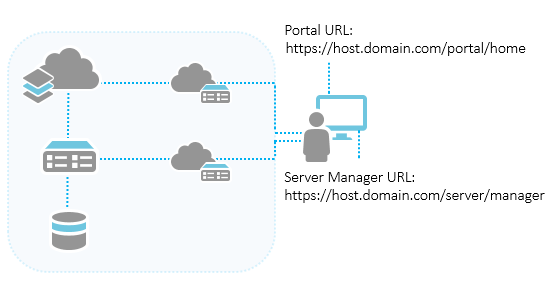
С помощью ссылок, содержащихся в итоговой информации по выполненной настройке, вы можете начать выполнять такие операции, как настройка портала, добавление участников и ресурсов, а также настройка безопасности. При необходимости используйте Server Manager для управления опубликованными сервисами. Для доступа к ArcGIS Server Manager после завершения построения используйте полный URL-адрес в формате https://gisserver.domain.com:6443/arcgis/manager/.
Подсказка:
Esri рекомендует использовать скрипты serverScan.py и portalScan.py для проверки рекомендуемых настроек безопасности в новом ArcGIS Server и на портале ArcGIS Enterprise.